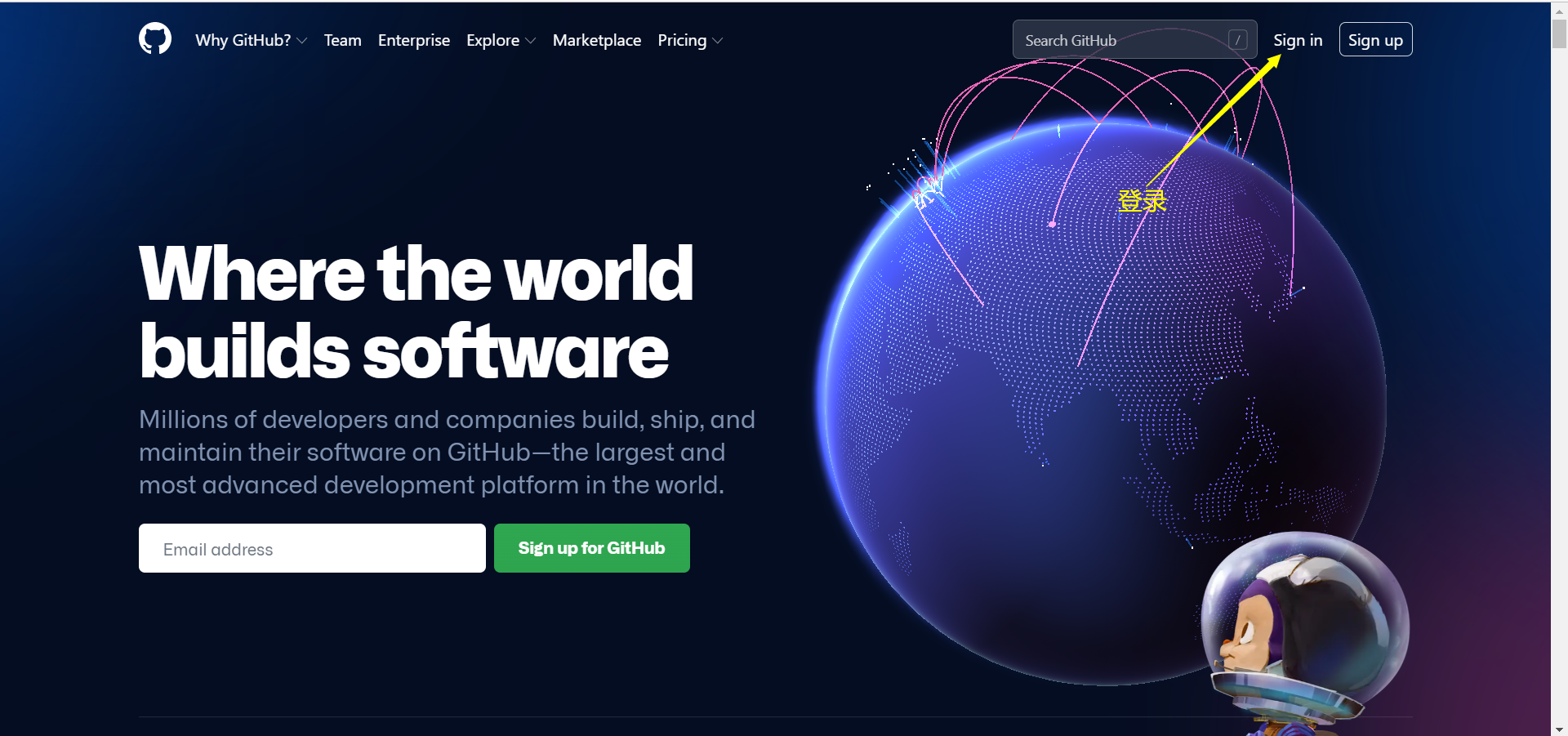
GitHub+hexo搭建
一、搭建GitHub pages。1、注册GitHub账号。(1)点击“Sign in”。(2)点击“Create an account”。(3)输入邮箱、密码、用户名。Tips:①会有一个验证环境:验证码在邮箱上。②后边的一些选项可以都不选。2、创建仓库。(1)点击“Create repository”。(2)填写仓库名:“用户名.github.io”tip:左右用户名一定要一致。(否则后边会出
一、搭建GitHub pages。
1、注册GitHub账号。
(1)点击“Sign in”。

(2)点击“Create an account”。
(3)输入邮箱、密码、用户名。

Tips:①会有一个验证环境:验证码在邮箱上。
②后边的一些选项可以都不选。
2、创建仓库。
(1)点击“Create repository”。

(2)填写仓库名:“用户名.github.io”
tip:左右用户名一定要一致。(否则后边会出问题)

3、启用GitHub Pages。
(1)点击“Settings”,进入设置。

(2)下拉找到“GitHub Pages”:

点击“Check it out here!”:查看GitHub Pages是否创建完成。

(3)进入自己的博客后是这样的:

4、选择主题(可跳过)
(1)在3(2)步界面点击“Change theme”。

(2)选择主题,然后点击“select theme"

5、下载安装Git和node.js。
(1)安装node.js和配置好其环境。
打开cmd命令行。

输入“node -v”以及“npm -v”,成功页面如下:

(2)安装Git和配置好其环境。
安装成功后,在任意文件夹和桌面的任意位置鼠标右键能够出现如下两个选择:

二、HEXO。
1、安装HEXO。
(1)在一个合适的位置创建文件夹,在文件夹下点击鼠标右键,选择“Git Bash Here”。

(2)输入“npm install -g hexo”,进行安装。

输入“hexo -v”,检查是否安装成功

(3)输入“hexo init”,初始化文件夹。
出现“Start blogging with Hexo!”,表示成功。

(4)输入“npm install”,安装所需组件。

(5)输入hexo -g,体验hexo。

(6)输入“hexo s”,启动本地服务器。
访问网址:http://localhost:4000

出现以下界面,即为成功:

2、更换主题(可跳过)
(1)安装主题(yilia)。
输入“hexo clean”
再输入“git clone https://github.com/litten/hexo-theme-yilia.git themes/yilia"

(2)启动主题。
找到_config.yml文件,打开找到theme:属性,并设置为yilia。
(3)更换主题。
输入下列命令:
cd themes/yilia
git pull
hexo g
hexo s
然后打开http://localhost:4000查看主题。
三、部署到GitHub。
1、使用Hexo deploy部署到GitHub。
(1)找到根目录下_config.yml文件,添加如下代码:
type: git
repo: git@github.com:用户名/用户名.github.io
branch: master 
(2)安装一个扩展。
输入“npm install hexo-deployer-git --save”

2、检查SSH Keys设置。
(1)输入“cd ~/.ssh”。

(2)输入:eval “$(ssh-agent -s)”。
添加密匙到ssh-agent。

(3)输入“ssh-add ~/.ssh/id_rsa”。
添加生成的SSH Key到ssh-agent。

3、添加SSH Key到Github。
(1)点击“settings”,进入设置。

(2)点击“SSH and GPG keys”,然后点击“New SSH key”新建SSH keys。

(3)填写Key。

(4)输入“ssh -T git@github.com”,测试添加ssh是否成功。
出现如下界面,则为成功。

(5)设置账号信息。

4、部署到GitHub。
输入“hexo -g”。

完成部署,打开网址:用户名.github.io
即可访问自己的博客。
更多推荐
 已为社区贡献1条内容
已为社区贡献1条内容








所有评论(0)